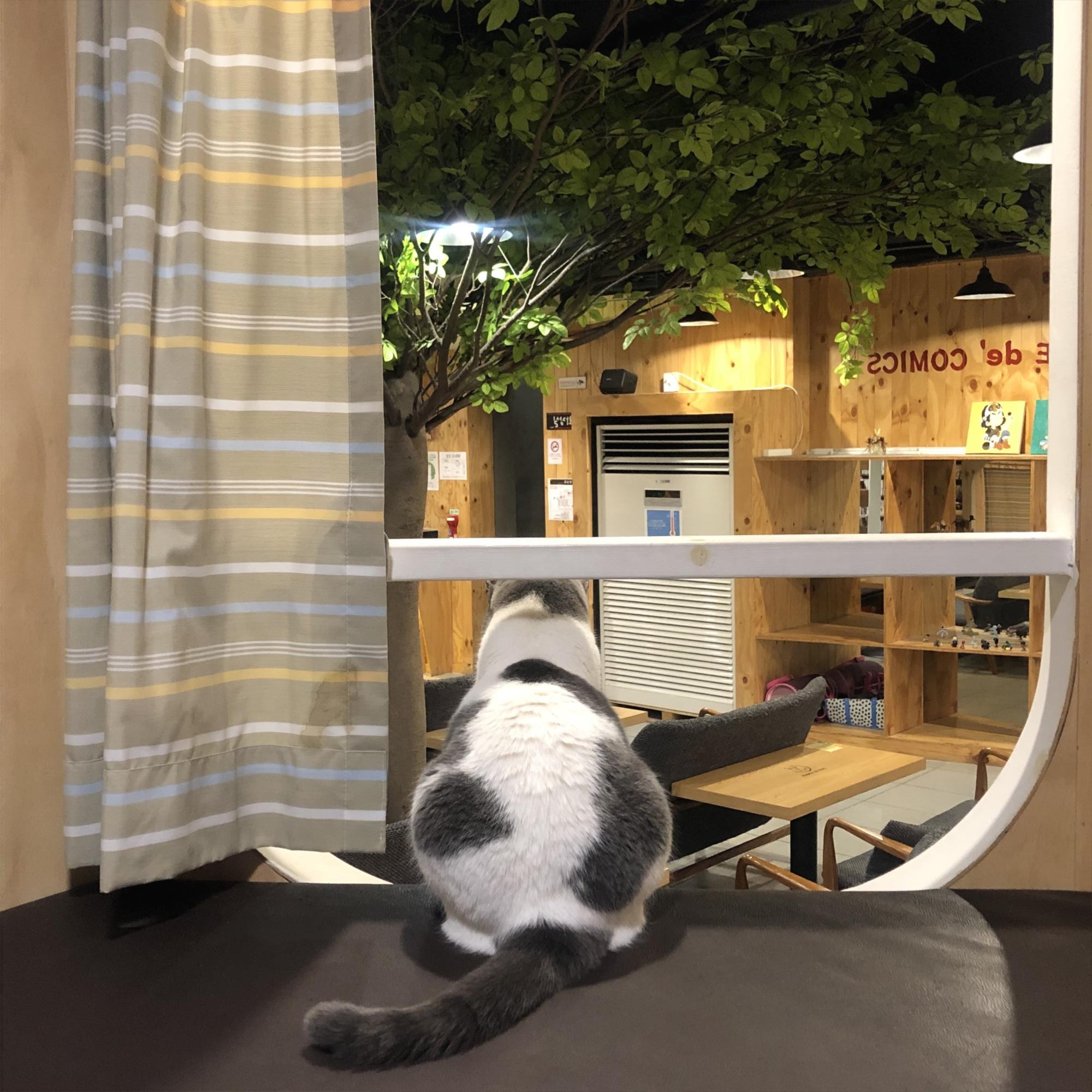티스토리 뷰
참고 블로그
https://kdevkr.github.io/spring-boot-integration-vuejs/
1. spring initializer
원하는 폴더 위치에서 zip파일 압축 해제

디렉터리 구조
src
├─ main
│ ├─ java
│ └─ resources
gradle
build.gradle
Vue
2. vue 설치 후 버전확인
sudo npm i -g @vue/cli
vue --version
3. vue 프로젝트 생성 (참고링크의 개발자가 만들어놓은 preset 가져옴)
더보기
- 제가 참고한 kdevkr/vue-preset 프리셋은 다음의 vue 라이브러리들을 포함합니다.
- Babel
- ESLint + Prettier
- SCSS (with dart-sass)
- Vuex
- Vue Router
- Bootstrap Vue
- Fontawesome
vue_demo 는 프로젝트 이름으로 대체합니다.
cd src/main
vue create --preset kdevkr/vue-preset vue_demo
스프링부트 + 뷰 연동 후 디렉터리 구조
src
├─ main
│ ├─ java
│ ├─ resources
│ └─ vue
gradle
build.gradle
프로젝트 빌드
npm run build
프로젝트 실행
npm run serve8081에서 돌아감
스프링부트 실행
스프링부트는 톰캣이 내장되어 있기에 별다른 설정이 필요없습니다. 라이브러리 설치 완료만 기다렸다가 DemoApplication.java에서 Run을 눌러주거나 왼쪽 하단에 Spring-Boot DashBoard에서 실행을 시켜줘도 됩니다.
Spring Boot + Vue 프로세스
vue build -> 스프링부트의 resources/static/dist에 정적파일 업로드 -> spring boot에서 실행하여 정적파일 실행
vscode 에서 필요한 플러그인
application.yml
server:
port: 8080
spring:
web:
resources:
static-locations: META-INF:/resources, classpath:/resources, classpath:/static, classpath:/static/dist서버 포트번호 8080으로 설정
vue.config.js
- 서버의 포트번호와 프록시 설정
- vue 빌드 시 올라가는 경로 설정
const path = require('path')
module.exports = {
indexPath: '../../templates/index.ftlh', // index.ftlh 만들어지는 위치
outputDir: path.resolve(__dirname, '../resources/static/dist'), // vue project 빌드 경로
devServer: {
port: 8081,
proxy: 'http://localhost:8080',
disableHostCheck: true
},
chainWebpack: config => {
config.plugin('html')
.tap(args => {
args[0].minify = false // 스프링 부트 애플리케이션이 프리마커 템플릿 엔진으로 index.ftlh을 읽을 때 발생하는 오류를 방지
args[0].interpolate = true
return args
})
}
};vue 서버포트번호 8081로 설정
서버는 8080 으로 설정




gradle build 도구 : GUI 환경으로 간편하게 빌드 가능
'프로그래밍 > Spring Boot' 카테고리의 다른 글
| [Spring boot] PostgreSQL 연동 (build.gradle, application.yml) (0) | 2021.09.23 |
|---|---|
| [Spring boot & Vue.js 프로젝트 기초] axios - get, post 해보기 (0) | 2021.09.23 |
| 스프링부트 lombok 사용법 정리 (vscode) (0) | 2021.09.16 |
공지사항
최근에 올라온 글
최근에 달린 댓글
- Total
- Today
- Yesterday
링크
TAG
- 술자리병돌리기게임
- partyrock앱
- 백준
- awsgenai
- 정적 웹사이트 배포
- easycode
- genaiapp
- vscode easycode
- easycode chatGPT
- partyrock
- React native 작동 원리
- 코딩테스트
- partyrock사용볍
- AWSBedrock
- 정적 웹페이지 배포
- partyrock생성
- partyrock무료
- 티스토리챌린지
- S3 403 forbidden
- 파이썬
- SpacewBetween
- 오블완
- 알고리즘
- ChatGPT
- BOJ
- aws생성형ai
- 병돌리기구현
- S3배포
- 생성형AI
- PYTHON
| 일 | 월 | 화 | 수 | 목 | 금 | 토 |
|---|---|---|---|---|---|---|
| 1 | 2 | 3 | 4 | 5 | ||
| 6 | 7 | 8 | 9 | 10 | 11 | 12 |
| 13 | 14 | 15 | 16 | 17 | 18 | 19 |
| 20 | 21 | 22 | 23 | 24 | 25 | 26 |
| 27 | 28 | 29 | 30 | 31 |
글 보관함